想必刚刚使用135微信编辑器朋友,还不太了解怎样使用保存模板功能的操作,小编今天就带来关于135微信编辑器中使用保存模板功能的操作方法,感兴趣的小伙伴们一起学习一下吧!
135微信编辑器中使用保存模板功能的具体操作方法

首先我们打开135微信编辑器,然后其中【保存模板】分为【保存样式模板】和【保存个人模板】。
两者的区别在于:
保存样式模板是将任何一个样式进行保存;
保存个人模板是将整篇文章的版式保存为模板。
保存样式模板:
①用鼠标点击样式,待出现黑色工具条后,点击【保存】
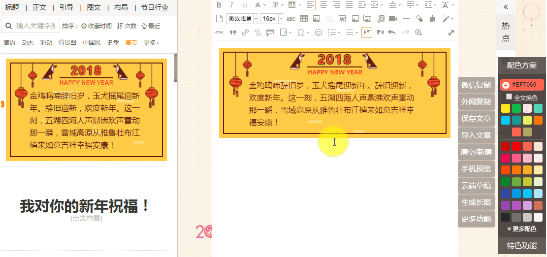
②保存后的模板在编辑区域左侧菜单栏【模板】里面查看
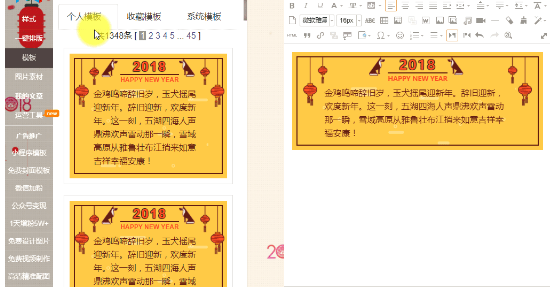
保存为个人模板:
①点击编辑区域右侧菜单栏里面的【保存文章】
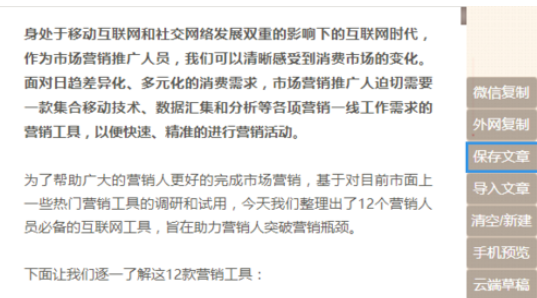
②在新出现的界面最后点击【存为个人模板样式】
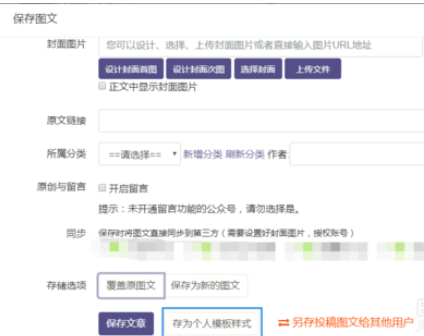
③设置好【自定义样式名称】,点击【保存】就可以了
需要注意的是:免费用户可以保存3个自定义样式,如需保存更多自定义样式,需升级为付费会员。
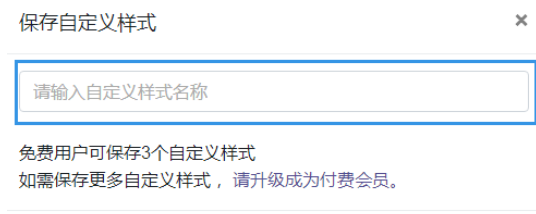
④同样在编辑区左侧【模板】里面查看
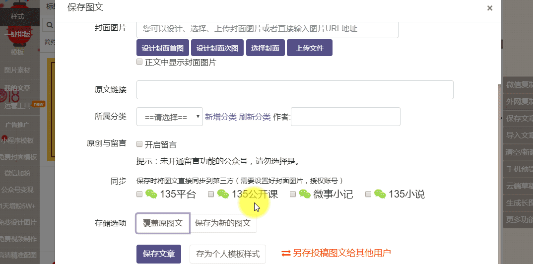
根据上文为你们讲述的135微信编辑器中使用保存模板功能的详细操作流程,你们是不是都学会了呀!


